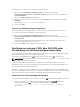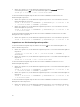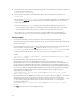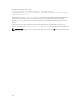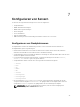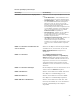Users Guide
So bearbeiten Sie den Namen eines Gehäusekonfigurationsprofils:
1. Rufen Sie die Seite Gehäusekonfigurationsprofile auf. Wählen Sie im Abschnitt
Gehäusekonfigurationsprofile → Gespeicherte Profile das gewünschte Profil aus, und klicken Sie
auf Profil bearbeiten.
Das Fenster Profil bearbeiten wird angezeigt.
2. Geben Sie den gewünschten Profilnamen in das Feld Profilname ein, und klicken Sie auf Profil
bearbeiten.
Die Meldung Operation Successful wird angezeigt.
3. Klicken Sie auf OK.
Löschen von Gehäusekonfigurationsprofilen
Sie können ein Gehäusekonfigurationsprofil löschen, das auf der Netzwerkfreigabe gespeichert ist.
So löschen Sie ein gespeichertes Gehäusekonfigurationsprofil:
1. Rufen Sie die Seite Gehäusekonfigurationsprofile auf. Wählen Sie im Abschnitt
Gehäusekonfigurationsprofile → Gespeicherte Profile das gewünschte Profil aus, und klicken Sie
auf Profil löschen.
Es wird eine Warnmeldung mit dem Inhalt angezeigt, dass das ausgewählte Profil durch den
Profillöschvorgang dauerhaft gelöscht wird.
2. Klicken Sie auf OK, um das ausgewählte Profil zu löschen.
Konfigurieren mehrerer CMCs über RACADM unter
Verwendung von Gehäusekonfigurationsprofilen
Unter Verwendung von Gehäusekonfigurationsprofilen können Sie eine Gehäusekonfiguration als XML-
Datei exportieren und in ein anderes Gehäuse importieren.
Verwenden Sie den RACADM-Befehl get zum Exportieren und den Befehl set zum Importieren.
ANMERKUNG: Standardmäßig erfolgt der Exportvorgang als Klontyp. Mit –—clone können Sie das
Klontypprofil in der XML-Datei abrufen.
Sie können Gehäuseprofile (XML-Dateien) vom CMC auf eine Netzwerkfreigabe oder eine lokale
Management Station exportieren und Gehäuseprofile (XML-Dateien) von einer Netzwerkfreigabe oder
einer lokalen Management Station importieren.
Der Import- und Exportvorgang auf bzw. von der Netzwerkfreigabe kann über lokales RACADM sowie
über Remote-RACADM erfolgen. Der Import- und Export Vorgang auf bzw. von der lokalen Management
Station kann hingegen nur über die Remote-RACADM-Schnittstelle durchgeführt werden.
Exportieren von Gehäusekonfigurationsprofilen
Sie können Gehäusekonfigurationsprofile mithilfe des Befehls get auf die Netzwerkfreigabe exportieren.
1. Geben Sie Folgendes ein, um die Gehäusekonfigurationsprofile als clone.xml-Datei unter
Verwendung des Befehls get auf eine CIFS-Netzwerkfreigabe zu exportieren:
racadm get –f clone.xml –t xml –l //xx.xx.xx.xx/PATH –u USERNAME –p
PASSWORDCMC
91